Vorrei saperne di più sul Profiler Pine
Che cos'è il Profiler Pine e come si usa?
Il Profiler Pine è una potente utility che analizza le esecuzioni di tutte le linee e i blocchi di codice significativi in uno script Pine e visualizza informazioni utili sulle prestazioni accanto a ciascuna linea all'interno dell'Editor Pine. Esaminando i risultati del Profiler, i programmatori possono ottenere una prospettiva più chiara sul tempo di esecuzione complessivo di uno script, sulla distribuzione del tempo di esecuzione tra le regioni di codice significative e sulle parti critiche che potrebbero richiedere maggiore attenzione e ottimizzazione.
Per profilare uno script, procedere come segue:
- Aprire il codice sorgente dello script nell'Editor Pine. Se lo script è di sola lettura, farne una copia.
- Aggiungere lo script al grafico.
- Clicca sul pulsante ora attivo “Modalità Profiler” nel menù a tendina accanto all'opzione “Pubblica indicatore” nell'angolo in alto a destra:
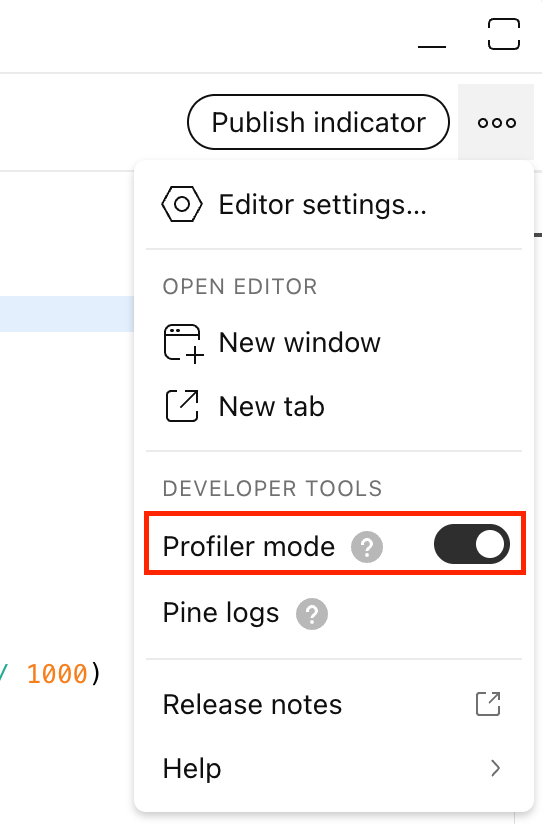
Una volta abilitato, il Profiler raccoglie informazioni da tutte le esecuzioni delle regioni di codice significative dello script e visualizza percentuali approssimative di tempo di esecuzione a sinistra delle righe di codice nell'Editor Pine.
Passando il mouse sul margine sinistro accanto alle righe nell'Editor Pine, si evidenzierà una regione di codice analizzata e si aprirà una piccola finestra con ulteriori informazioni sulle prestazioni, tra cui i numeri di riga del codice analizzato, il tempo trascorso su quel codice rispetto al tempo di esecuzione totale dello script e il numero totale di esecuzioni del codice:

I campi visualizzati dalla finestra dipendono dal codice analizzato. Se il codice profilato è una singola riga, verranno visualizzati tre campi: "Numero di riga", "Tempo" e "Esecuzioni". I risultati mostrati per la riga all'inizio di un ciclo o di una struttura condizionale mostreranno un campo "Intervallo di blocchi di codice" invece di "Numero di riga" e includeranno un campo aggiuntivo "Tempo di riga".
Nota: il Profiler Pine avvolge ogni riga e blocco di codice significativo con i calcoli extra necessari per tracciare e visualizzare i risultati delle prestazioni. Di conseguenza, la somma delle percentuali mostrate per tutte le righe dello script non raggiungerà il 100% e la somma dei risultati dei tempi di tutte le regioni profilate sarà inferiore al tempo di esecuzione totale dello script.
Quando uno script contiene almeno quattro righe significative di codice, il Profiler includerà le icone "fiamma" a sinistra delle prime tre regioni di codice con il maggiore impatto sulle prestazioni di runtime. Se un codice ad alto impatto si trova al di fuori delle righe visibili all'interno dell'Editor Pine, un'icona "fiamma" e un numero appariranno nella parte superiore o inferiore del margine sinistro. Facendo clic su questa icona, la vista dell'editor scorrerà verticalmente per mostrare la linea ad alto impatto più vicina:
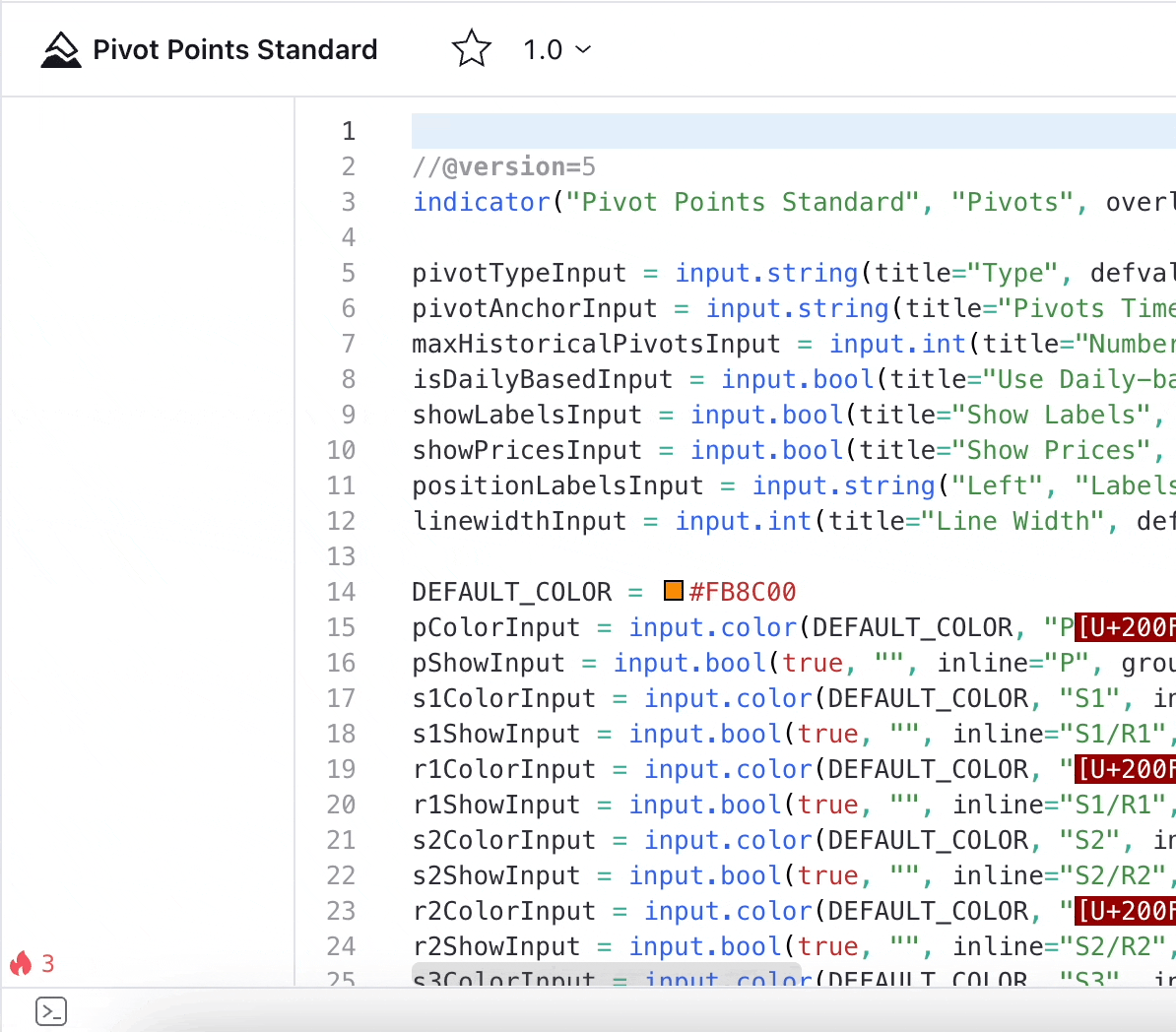
Per saperne di più sulle caratteristiche del Profiler, su come interpretarne i risultati e su alcuni suggerimenti per l'ottimizzazione del codice Pine Script™, consulta la pagina Profilazione e ottimizzazione nel nostro Manuale d'uso di Pine Script™.